Цей туторіал покаже вам як приєднатися до Івао як диспетчера. Матеріал дасть вам короткий огляд про використовувані програмах, а також розповість як "вести себе" в новій для вас середовищі.
Зокрема, ви дізнаєтеся як:
- Завантажити, встановити і налаштувати необхідне ПО
- Створити і завантажити сектор-файл для вашого улюбленого аеропорту
- Підключитися до мережі Івао
- налаштувати АТИС
- Отримати додаткову інформацію та допомогу в навчанні
Завантаження IvAc
Перше, що вам необхідно зробити - це завантажити програму IvAc. За допомогою неї ви зможете підключитися до мережі в ролі диспетчера і безпосередньо управляти повітряним рухом. Щоб завантажити програму, перейдіть за посиланням Software Development Pages. потім в меню зліва виберіть IVAO ATC client. Downloads.
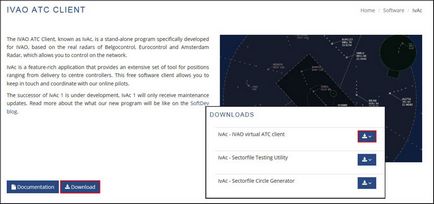
Після того, як завантажили програму на комп'ютер, за допомогою майстра установки, встановіть IvAc.
Для голосового радіообміну ми використовуємо TeamSpeak 2. Текстовий радіообмін також можливий, але "голос" має більшу перевагу. Team Speak буде автоматично встановлений разом з програмою IvAc.
Важливо: Івао використовує Team Speak версії 2! Якщо у вас вже встановлений Team Speak версії 3. то обов'язково встановіть і 2-у версію.
Після установки і запуску TeamSpeak ви повинні відразу зробити деякі налаштування програми. Відкрийте Settings. Sound Input / Output Settings.
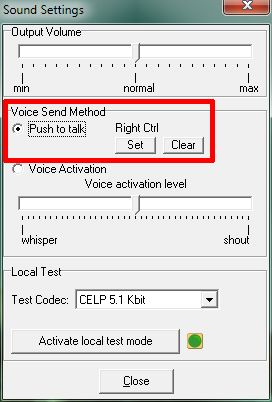
Ви повинні вибрати метод "Push to talk" ( "Натисни, щоб говорити") і призначити клавішу активації мікрофону (тангенту), натисканням на кнопку "Set". Тепер, кожен раз, коли ви хочете передати що-небудь на вашій частоті, ви повинні будете натиснути на тангенту і утримувати її до кінця вашої передачі. Увага! Використовувати метод "Voice Activation" не рекомендується, тому що при цьому мікрофон має використовуватися від найменшого шуму і в ефір може потрапити те, що не потрібно.
Отримання і завантаження сектор-файлу
Сектор-файл - це "карта", яка відображається на вашому радарі (екрані монітора). Ця карта містить всю необхідну інформацію для здійснення УВС (аеропорти, точки, траси, межі повітряних зон і т.п.).
Щоб завантажити сектор-файли для УВС в Україні, пройдіть по цьому посиланню. Інші сектор-файли ви можете знайти на сайті конкретного дивізіону або створити свій власний сектор-файл. Для цього пройдіть в розділ IVAO Database і виберіть Aeronautical Data. Sectorfile Creator.
Після завантаження сектор-файлу, його необхідно скопіювати в .. \ Programm Files \ IVAO \ IvAc \ Sector Files.
перше підключення
Запустіть IvAc, клікніть правою кнопкою миші в будь-якому місці екрану і в контекстному меню виберіть Load Sectorfile. Цим ви відкриєте завантажений раніше сектор-файл.
Тепер натисніть кнопку "CONNECT".
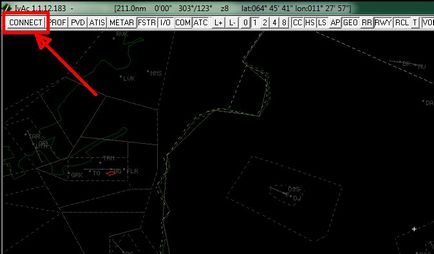
У вікні, введіть необхідні дані:
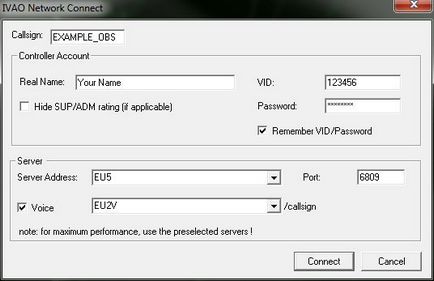
- Callsign: Ваш позивний. У перший раз, ви повинні підключиться як Observer, тому ваш позивний повинен закінчуватися на "_OBS". Наприклад: UA_AB_OBS, де AB - ваші ініціали.
- Real Name: Ваші ім'я та прізвище. Ці дані повинні збігатися з даними, зазначеними при реєстрації.
- VID: Ваш Івао VID (присвоєно вам при реєстрації).
- Password: Ваш NETWORK-password. Не плутайте з WEBSITE-password!
- Server Address: Сервер, до якого ви підключаєтеся. Рекомендується використовувати той, який вибирається за замовчуванням.
- Port: У цьому полі нічого не міняти!
- Voice: Встановіть галочку, щоб автоматично запустити і підключити TeamSpeak.
Після того, як всі дані введені, натисніть кнопку "Connect".
При успішному підключенні ви отримаєте вітальне повідомлення в вкладці MSG вікна COMMBox і кнопка "CONNECT" зміниться кнопкою "DISCON".
Підключення в якості диспетчера.
Ваше перше підключення до мережі в якості диспетчера вимагає від вас початкових знань виконання тих чи інших процедур. Більше інформації ви можете знайти на нашому сайті.
Що необхідно знати перед підключенням до мережі:
- Перед підключенням в якості активної позиції УВС, переконайтеся, що ви завантажили коректний сектор-файл, а так само у вас є необхідні документи і схеми. Пілот буде сподіватися на ваші знання повітряного простору / аеропорту, в якому ви керуєте рухом.
- Для перших кроків дуже рекомендується підключатися як диспетчер рулювання або Вишки. Так само не рекомендується відразу підключатися в сильно завантаженому аеропорту, наприклад в Борисполі. Освойте спочатку в меншому за значенням аеропорту.
Після виконання вищевказаних пунктів ви можете приступити до підключення до мережі. Як це зробити, ви можете дізнатися вище, в розділі "Перше підключення". Внесіть тільки такі зміни:
- Callsign: Введіть ICAO_GND (для рулювання) або ICAO_TWR (для Вишки). "ICAO" замініть ІКАО-кодом аеропорту, в якому ви керуєте рухом.
- Voice: Дуже рекомендується використовувати голосовий радіообмін: встановіть галочку і виберіть відповідний сервер.
Після заповнення всіх полів, натисніть кнопку "Connect".
Два останніх, але дуже важливі кроки:
- IvAc встановить підключення до вибраного TeamSpeak-сервера, але не створить ваш канал УВС. Щоб зробити це, в TeamSpeak виберіть Channels. Create New Channel. В поле Name введіть ваш позивний - точної такий же, як і при підключенні до мережі - і натисніть кнопку "Create Channel".
- Також вам необхідно встановити частоту згідне вашої позиції УВС. Набравши на радіостанції літака цю частоту, пілот буде автоматично переміщено в створений вами канал в TeamSpeak'е. Щоб поміняти частоту, в COMMBox виберіть першу вкладку (за замовчуванням "124.450") і на клавіатурі наберіть //123.456, замінюючи 123.456 на необхідну частоту. Далі натисніть на ENTER. Ви побачите, що назва першої вкладки змінилося на введену вами частоту.
Налаштування АТИС
Виходячи з того, що АТИС передає важливу інформацію щодо аеропорту, його слід заповнювати правильно. Погодна інформація буде додана автоматично. Вам потрібно вказати смуги на зліт і посадку, а так само вказати ешелон і висоту переходу.
Важливо: Навіть не дивлячись на те, що робочі смуги можуть бути визначені за вітром, а значення висоти / ешелону переходу вказано на схемах, ви все одно повинні повністю заповнювати АТИС!